在数字化时代,U盘已成为我们日常生活中不可或缺的工具之一。然而,仅仅将文件存储在U盘上可能无法充分发挥其潜力。如何快速启动U盘并使用其功能?本文将为您...
2024-07-03 231 快启动盘
随着技术的进步和需求的增加,有时候我们需要在苹果设备上安装Windows操作系统。而用快启动U盘安装Win7则是一种便捷且高效的方法。本文将为您详细介绍该过程,使您能够轻松地在苹果设备上安装Windows7系统。
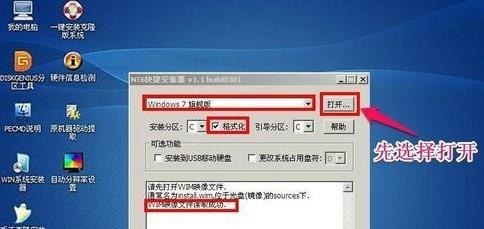
准备所需材料
1.Mac电脑
2.8GB以上的U盘

3.Windows7安装镜像文件(ISO格式)
制作快启动U盘
1.格式化U盘
2.下载并打开TransMac软件
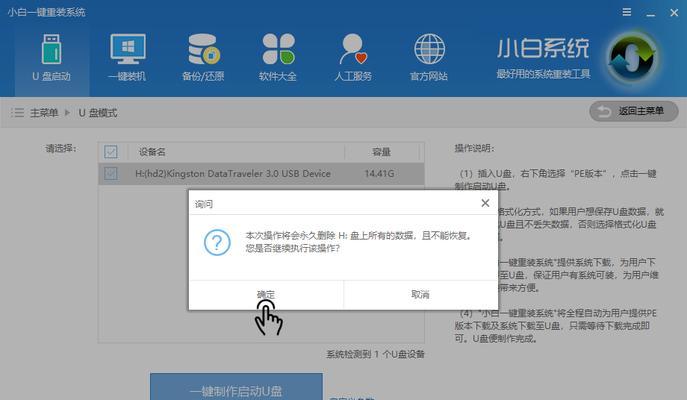
3.使用TransMac软件写入Windows7镜像文件到U盘
4.完成后将U盘从Mac电脑拔出
备份重要数据
1.备份苹果设备上的重要数据,以免意外丢失
安装Windows7系统
1.关机并插入制作好的快启动U盘
2.启动Mac电脑,同时按住Option键直到出现启动菜单
3.选择快启动U盘,进入Windows7安装界面
4.按照提示,选择安装目标磁盘并进行格式化
5.完成格式化后,点击“下一步”开始安装Windows7系统
6.系统安装过程中,请耐心等待,直到完成
7.安装完成后,重启电脑并进入新安装的Windows7系统
配置Windows7系统
1.进入Windows7系统后,根据自己的需求进行基本设置
2.安装驱动程序和软件,确保系统正常运行
3.将之前备份的重要数据导入新系统
注意事项
1.在安装Windows7之前,请确保重要数据已备份,并确认自己的操作不会对硬件造成损害
2.根据自己的电脑型号,可能需要额外下载和安装相关驱动程序
遇到问题怎么办?
1.如果在制作快启动U盘过程中出现错误,可以重新尝试或者使用其他制作工具
2.如果在安装过程中遇到问题,可以尝试重启电脑并重新进行安装
3.若问题仍然存在,建议查阅相关资料或向专业人士寻求帮助
常见问题解答
1.问:为什么我在启动菜单中看不到快启动U盘的选项?
答:可能是因为制作U盘时出现了问题,请检查是否按照教程正确操作
2.问:安装完成后我如何在苹果设备和Windows系统之间切换?
答:重启电脑时按住Option键,选择需要启动的系统即可切换
通过本文所述的方法,您可以轻松地利用苹果设备和快启动U盘安装Windows7系统。只需准备所需材料,并按照教程操作即可成功完成安装。希望本文对您有所帮助!
标签: 快启动盘
相关文章
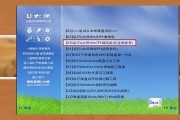
在数字化时代,U盘已成为我们日常生活中不可或缺的工具之一。然而,仅仅将文件存储在U盘上可能无法充分发挥其潜力。如何快速启动U盘并使用其功能?本文将为您...
2024-07-03 231 快启动盘
最新评论